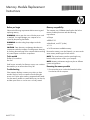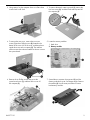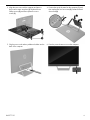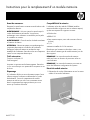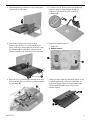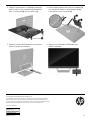HP Pavilion 24-a000 All-in-One Desktop PC series Mode d'emploi
- Taper
- Mode d'emploi

862377-121 1
Memory Module Replacement
Instructions
Before you begin
Observe the following requirements before removing and
replacing memory.
WARNING: Never open the cover while the power cord
is attached. You might damage your computer or be
injured by the spinning fan blades.
WARNING: Avoid touching sharp edges inside the
computer.
CAUTION: Static electricity can damage the electronic
components inside the computer. Discharge static electricity
by touching the metal cage of the computer before touching
any internal parts or electronic components.
Tools needed
Phillips #2 screwdriver
Hex tool
Small screws are easily lost. Remove screws over a surface
that enables you to retrieve them if they fall.
Troubleshooting
If the computer displays a memory error after you have
turned it back on, turn the computer off and unplug the
power cord. Open up the memory compartment and make
sure the memory module is inserted all the way into the slot,
and then press down on it to be sure it is firmly seated.
Memory compatibility
The computer uses SODIMMs (small outline dual in-line
memory modules) that must meet the following
requirements:
● 204-pin
● DDR4-2133
● Unbuffered, non-ECC (64-bit)
● 1.2 V
● 16 GB maximum installable memory
Because the memory uses dual channels, you must use the
same memory module type for both sockets.
NOTE: The actual memory transfer speed might vary,
based on the processor used in your computer.
NOTE: Memory performance might vary due to different
system configurations.
Removing the memory module
1. Disconnect the power cord and all attached cables
from the back of the computer.
862377-121

862377-121 2
2. Using caution, lay the computer down on a flat surface
covered with a soft cloth.
3. To remove the stand, rotate it upward (1), remove the
four hex screws (2), and then lift the stand up and off
the computer (3).
4. To remove the rear cover, remove the two screw
covers (1) and two Phillips screws (2) located in the
bottom of the cover. Lift off the cover, and then place it
upside down next to the computer (3). The webcam
cable connects the webcam installed in the rear cover to
the system board.
5. Locate the memory modules:
1. Hard drive
2. Memory modules
6. Remove the six Phillips screws that secure the
system board cover (1), and then lift the cover off
the computer (2).
7. Spread the two retention clips outward (1) until the
memory module tilts up at a 45-degree angle. Remove
the module (2). Use the same procedure to remove
both memory modules.

862377-121 3
8. Touch the replacement memory module bag to the metal
of the computer, and then remove replacement memory
module from the bag.
Replacing the memory module
1.
A
li
g
n the notched ed
g
e of the module with the tab in the
slot, and then press the module into the slot at an angle
until it is seated (1). Press down on the module until the
side retention clips snap into place (2). NOTE: Memory
modules are notched to prevent incorrect insertion.
2. Position the system board cover over the system
board (1), and then replace the six Phillips screws (2).

862377-121 4
3. Align the rear cover with the computer and press it
down until it snaps into place (1). Replace the two
Phillips screws (2), and then replace the screw
covers (3).
4. Position the top of the stand on the computer (1), and
then replace the four hex screws (2). Rotate the stand
downward (3).
5. Plug the power cord and any additional cables into the
back of the computer.
6. Press the power button to turn on the computer.

862377-121 5
Instructions pour le remplacement d'un module mémoire
Avant de commencer
Respectez les spécifications suivantes avant d’enlever et de
remplacer la mémoire.
AVERTISSEMENT : N’ouvrez jamais le capot lorsque le
cordon d’alimentation est branché. Vous pourriez
endommager votre ordinateur ou être blessé par les pales
du ventilateur en rotation.
AVERTISSEMENT : Évitez de toucher les bords tranchants
à l’intérieur du châssis.
ATTENTION : L’électricité statique peut endommager les
composants électroniques à l’intérieur de l’ordinateur.
Déchargez l'électricité statique en touchant la cage
métallique de l'ordinateur avant de toucher tout composant
interne ou tout composant électronique.
Outils nécessaires
Tournevis cruciforme nº2
Outil hexagonal
Les petites vis peuvent être facilement égarées. Retirez les
vis sur une surface qui vous permet de les récupérer en cas
de chute.
Dépannage
Si l'ordinateur affiche une erreur de mémoire après l'avoir
rallumé, éteignez l'ordinateur et débranchez le cordon
d'alimentation. Ouvrez le compartiment du module
mémoire et vérifiez que celui-ci est correctement inséré
dans le compartiment puis appuyez dessus pour vous
assurer qu’il est bien enclenché.
Compatibilité de la mémoire
L'ordinateur utilise des modules SODIMM (modules
mémoires doubles en ligne non mis en mémoire tampon)
qui doivent respecter les exigences suivantes :
● 204 broches
● DDR4-2133
● Sans mémoire tampon, sans code correcteur d’erreur
(64 bits)
● 1,2 V
● Mémoire installée de 16 Go maximum
Étant donné que la mémoire utilise deux canaux, vous
devez utiliser le même type de module mémoire pour les
deux supports.
REMARQUE : La vitesse de transfert de mémoire
réelle peut varier en fonction du processeur utilisé sur
votre ordinateur.
REMARQUE : La vitesse de la mémoire peut varier en
raison des différentes configurations du système.
Retrait du module mémoire
1. Débranchez le cordon d'alimentation et tous les autres
câbles à l'arrière de l'ordinateur.

862377-121 6
2. Posez délicatement l’ordinateur sur une surface plane
recouverte d’un chiffon doux.
3. Pour retirer le socle, faites-le pivoter vers le haut (1),
retirez les quatre vis à tête hexagonale (2), puis
soulevez le socle vers le haut pour le retirer de
l'ordinateur (3).
4. Pour retirer le capot arrière, retirez les deux
cache-vis (1) et les deux vis cruciformes (2) sous le
capot. Soulevez le capot et placez-le à l'envers à côté
de l'ordinateur (3). Le câble de la webcam relie la
webcam installée sur le capot arrière et la carte mère.
5. Repérez les modules mémoire :
1. Disque dur
2. Modules mémoire
6. Retirez les six vis cruciformes qui maintiennent le cache
de la carte mère (1), puis soulevez le cache et retirez-le
de l'ordinateur (2).
7. Séparez les deux loquets de retenue (1) jusqu'à ce que
le module mémoire soit incliné vers le haut selon un
angle de 45 degrés. Retirez le module mémoire (2).
Suivez la même procédure pour retirer les deux
modules mémoire.

862377-121 7
8. Mettez en contact le paquet du module mémoire de
remplacement avec la partie métallique de l'ordinateur,
puis retirez-en le module mémoire de remplacement.
Réinstallation d’un module mémoire
1.
A
li
g
nez le bord à encoches du module sur le taquet de
son logement, puis insérez le module en appuyant et en
l'inclinant jusqu'à ce qu'il s'enclenche dans son
logement (1). Appuyez sur le module mémoire jusqu'à
l'enclenchement des loquets de retenue situés de
chaque côté du module (2). REMARQUE : Les modules
mémoire sont équipés d'encoches afin d'éviter toute
insertion incorrecte.
2. Placez le couvercle de la carte mère sur la carte
mère (1), puis remettez les six vis cruciformes (2).

862377-121 8
3. Alignez le capot arrière sur l'ordinateur et appuyez
dessus jusqu'à ce qu'il s'enclenche (1). Remettez les
deux vis cruciformes (2), puis les cache-vis (3).
4. Placez la partie supérieure du socle sur l'ordinateur (1),
puis remettez les quatre vis à tête hexagonale (2).
Faites pivoter le socle vers le bas (3).
5. Branchez le cordon d'alimentation et tous les autres
câbles à l'arrière de l'ordinateur.
6. Appuyez sur l'interrupteur d'alimentation pour
allumer l'ordinateur.
© Copyright 2016 HP Development Company, L.P.
The information contained herein is subject to change without notice. The only warranties for
HP products and services are set forth in the express warranty statements accompanying such
products and services. Nothing herein should be construed as constituting an additional warranty.
HP shall not be liable for technical or editorial errors or omissions contained herein.
First Edition: May 2016
PRI NTER: Repl ace thi s bo x with Pr int ed- I n (PI )
St at ement(s) as per sp ec.
NOTE: This box is simply a placeholder. PI
St at ement(s) do n ot ha ve to fit insid e the b ox
but sh ould be pl aced in t hi s area .
-
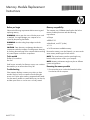 1
1
-
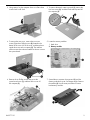 2
2
-
 3
3
-
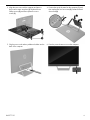 4
4
-
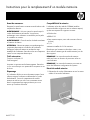 5
5
-
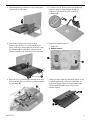 6
6
-
 7
7
-
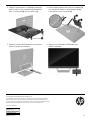 8
8
HP Pavilion 24-a000 All-in-One Desktop PC series Mode d'emploi
- Taper
- Mode d'emploi
dans d''autres langues
Documents connexes
-
HP ProOne 490 G3 23.8-inch Non-Touch All-in-One PC Mode d'emploi
-
HP ENVY 750-500 Desktop PC series Mode d'emploi
-
HP 280 G2 Small Form Factor PC Mode d'emploi
-
HP Pavilion 570-p000 Desktop PC series Mode d'emploi
-
HP Pavilion 24-a000 All-in-One Desktop PC series Mode d'emploi
-
HP OMEN Desktop PC - 870-055nd (ENERGY STAR) Mode d'emploi
-
HP OMEN Desktop PC - 880-026na Mode d'emploi
-
HP ProOne 490 G3 23.8-inch Non-Touch All-in-One PC Mode d'emploi